कभी-कभी ऐसा होता है कि एक सॉफ्टवेयर उत्पाद, जिसे तकनीकी दृष्टिकोण से अच्छी तरह से निष्पादित किया जाता है, में एक अनुभवहीन उपस्थिति होती है। इस मामले में, तथाकथित "खाल" बचाव के लिए आते हैं, जो तीसरे पक्ष के डेवलपर्स द्वारा या केवल लोक शिल्पकारों द्वारा बनाए जाते हैं और आपके पसंदीदा कार्यक्रम को एक सभ्य दृश्य डिजाइन देने में सक्षम होते हैं।
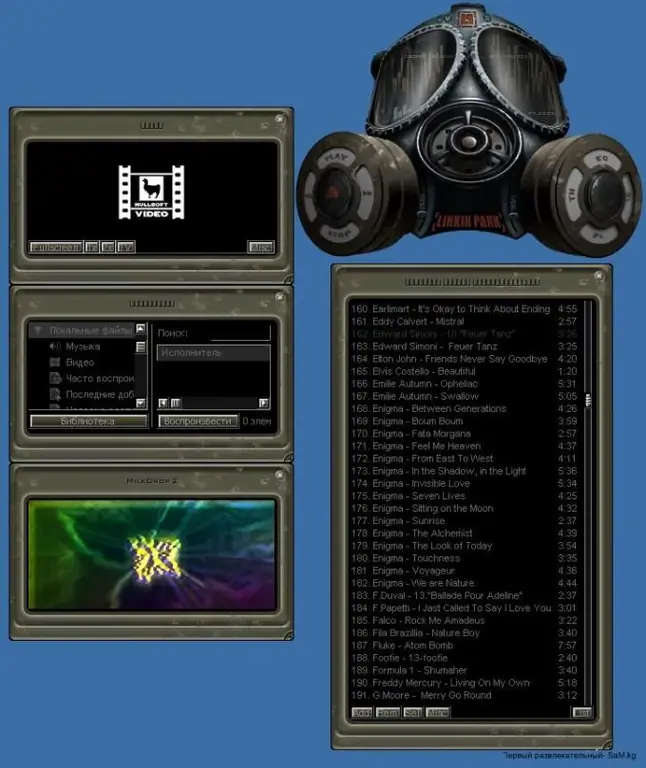
निर्देश
चरण 1
मिरांडा। मॉडर्न कॉन्टैक्ट लिस्ट प्लगइन डाउनलोड करें और इसे C: प्रोग्राम फाइल्स Miranda IMPlugins फोल्डर में रखें। अब पुरानी क्लासिक संपर्क सूची को बदलने के लिए इसे सक्रिय करने की आवश्यकता है। ऐसा करने के लिए, सेटिंग्स> मॉड्यूल पर जाएं और clist_आधुनिक.dll के बगल में स्थित बॉक्स को चेक करें, और फिर लागू करें और ठीक पर क्लिक करें। सी में आवश्यक त्वचा रखें: प्रोग्राम फ़ाइलें मिरांडा IMSkins फ़ोल्डर। कार्यक्रम को पुनः लोड करें। अब आपको सेटिंग्स> फाइन ट्यूनिंग> लिस्ट स्किन पर जाने की जरूरत है, और फिर उस स्किन को चुनें और इंस्टॉल करें जिसकी आपको जरूरत है।
चरण 2
Winamp। प्लेयर शुरू करें और Alt + S दबाएं। दिखाई देने वाली विंडो के ऊपरी दाएं कोने में, "स्किन्स फ़ोल्डर" पर क्लिक करें। उस निर्देशिका का चयन करें जहां आपने त्वचा रखी है, फिर त्वचा स्वयं, और फिर "लागू करें" पर क्लिक करें।
चरण 3
ओपेरा। आपको त्वचा को डाउनलोड करने की आवश्यकता है, और इसे अनपैक किए बिना, इसे C: प्रोग्राम फाइल्स / ओपेरा / स्किन्स फोल्डर में रखें। फिर अपना ब्राउज़र खोलें, मेनू> टूलबार> कस्टमाइज़ करें> त्वचा पर क्लिक करें। डिफ़ॉल्ट रूप से, पहले से स्थापित खाल की सूची सक्रिय है, उसमें से आपको जो चाहिए वह चुनें और "ओके" पर क्लिक करें। हालाँकि, आप "अधिक कवर खोजें" के बगल में एक पूर्ण विराम लगा सकते हैं, जिसके बाद नीचे कवर की एक सूची दिखाई देगी, जिसे आप तुरंत डाउनलोड कर सकते हैं और फिर उसी तरह स्थापित कर सकते हैं।
चरण 4
क्यूआईपी। डाउनलोड करें और त्वचा को C: Program FilesQIPSkins फ़ोल्डर में अनज़िप करें। QIP पर जाएं, फिर Settings> Skins icon पर क्लिक करें। दिखाई देने वाली सूची से कार्यक्रम के लिए आवश्यक त्वचा का चयन करें और "लागू करें" पर क्लिक करें।
चरण 5
कास्परस्की एंटी-वायरस। C: ProgramFilesKasperskyLab पर एक टेस्टस्किन फ़ोल्डर बनाएं और उसमें आवश्यक त्वचा को अनपैक करें। अपना एंटीवायरस लॉन्च करें और सेटिंग्स> व्यू पर क्लिक करें। "वैकल्पिक ग्राफिक्स सेटिंग्स का उपयोग करें" के बगल में स्थित बॉक्स को चेक करें, "ब्राउज़ करें" पर क्लिक करें, टेस्टस्किन फ़ोल्डर में जाएं, इसमें अनपैक्ड त्वचा का चयन करें, "ओके", "लागू करें" और "ओके" पर क्लिक करें।







